iPhone 股市App,將股市小工具放到主畫面!iOS 14 設定教學

iPhone 股市 App 小工具設定教學來囉!如果你平常會關注股市,無論是美股還是台股,其實iPhone 本身已經有提供內建的股市App,可以讓你直接在iPhone手機上看各國股市,這個iPhone 股市App,其實就在iPhone 主畫面小工具裡面,你可以直接將股市小工具加入到iPhone主畫面。
下面教學怎樣將iPhone 股市小工具App加入到iPhone主畫面。
iPhone 股市App 小工具,加入到iPhone主畫面教學
▼iPhone 股市App 小工具可以從iPhone主畫面小工具裡面加入,如果你還不知道「iPhone主畫面小工具」是什麼,可以先參考下面文章。
▼在iPhone 主畫面長按之後,你會看到手機右上角或左上角有一個「+」號,點擊之後就可以進入「iPhone 主畫面小工具」。
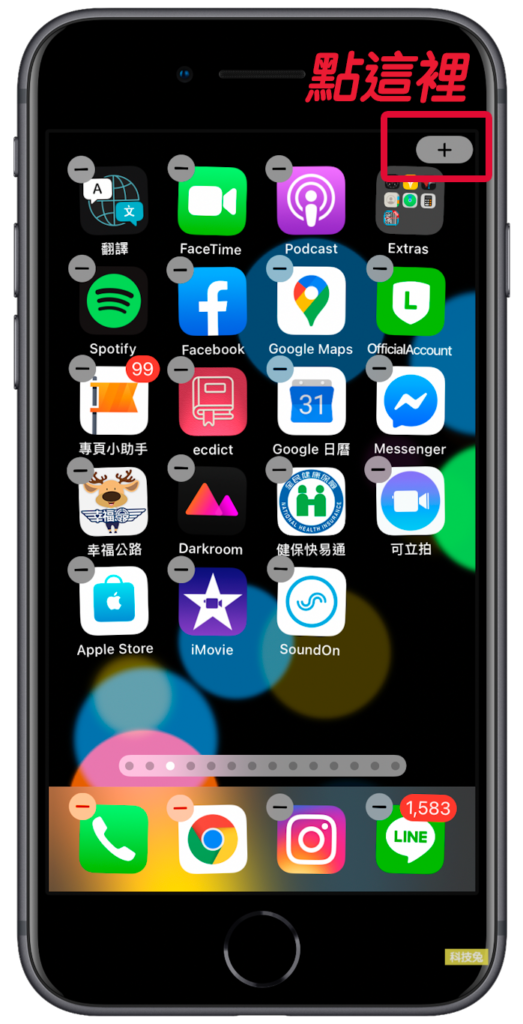
▼在iPhone 主畫面小工具頁面裡,你可以找到iPhone 股市App小工具,這裡直接點擊。
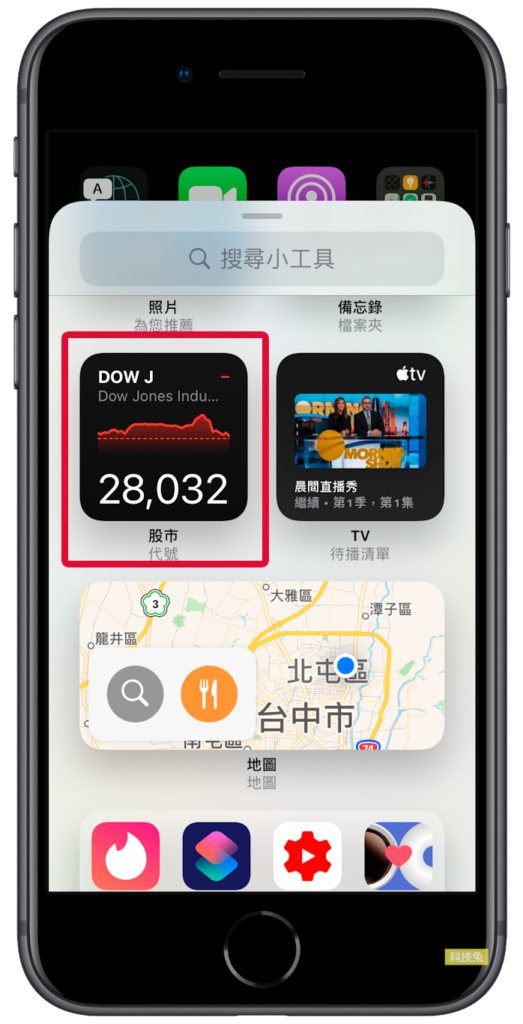
▼iPhone 主畫面小工具有三種尺寸格式,分別是大方格、小方格跟長方格,你可以根據你的需求選擇你想要的尺寸規格。

▼下面是iPhone 股市App 小工具的長方格樣子,加入到iPhone 主畫面之後,你就會在iPhone 主畫面直接看到股市App小工具。
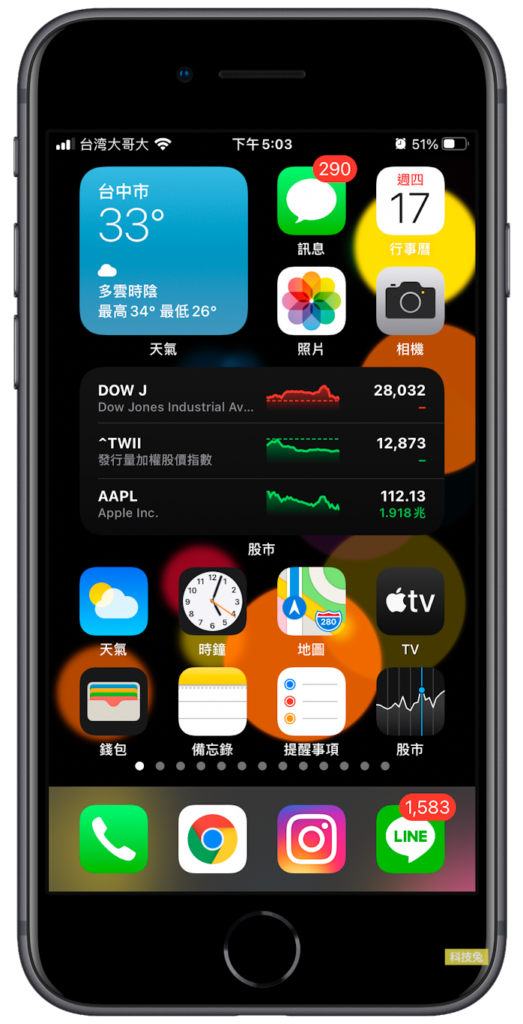
▼點擊iPhone 股市App 小工具之後,你就可以直接看各國股市啦,包括台股、美股、歐股、港股…等等。
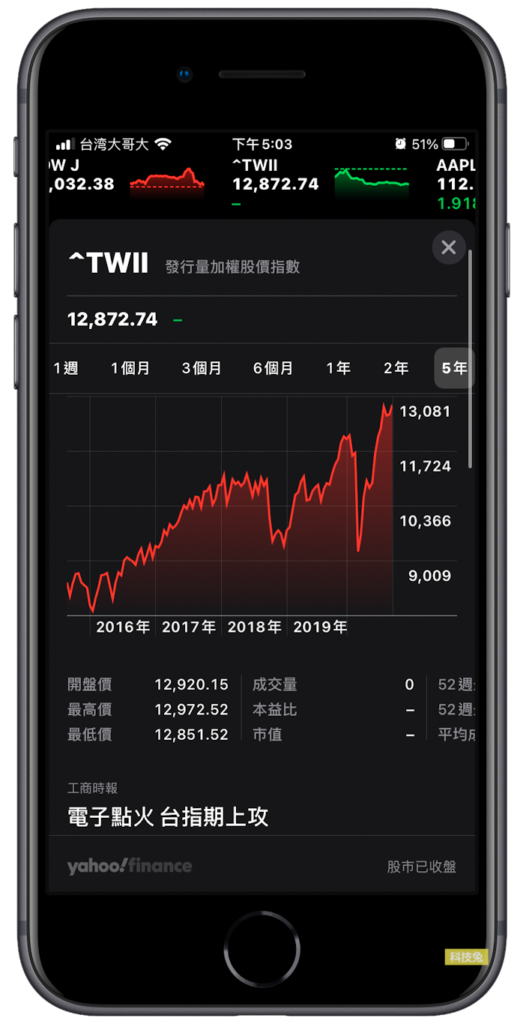
總的來說,iPhone 股市App 小工具讓你不需要安裝任何股票App,就可以直接查看各國股市。

